Снижение шума в Luminar AI: Глубокое погружение фотографа
Освоение шумоподавления в Luminar AI: исчерпывающее руководство
В мире цифровой фотографии шум - это непрошеный гость, который может испортить великолепные снимки. Неважно, проникает ли он в ваши снимки из-за высоких значений ISO или плохого освещения, шум может быстро стать заклятым врагом фотографа. Но не бойтесь - искусственный интеллект Luminar AI стал мощным союзником в борьбе с шумом. Эта статья посвящена тонкостям возможностей Luminar AI по подавлению шума, изучению его сильных сторон, ограничений и того, как он вписывается в рабочий процесс фотографа.
Что делает шумоподавление Luminar AI уникальным?
Инструменты шумоподавления Luminar AI выделяются на фоне других благодаря подходу, основанному на использовании искусственного интеллекта. В отличие от традиционных методов, которые часто размывают ценные детали, Luminar AI интеллектуально определяет шумовые артефакты и удаляет их, сохраняя суть вашего изображения. Это означает более чистые изображения без ужасного пластикового эффекта, который может возникнуть в результате чрезмерного шумоподавления.
Давайте разберем основные компоненты набора инструментов для шумоподавления Luminar AI:
- Luminosity Denoise: Сосредотачивается на уменьшении перепадов яркости - именно здесь становится заметным большинство шумов.
- Денуазирование цвета: Нацелен на цветовой шум, эти надоедливые цветные пятна, которые появляются в гладких областях, таких как небо или тона кожи.
- Ползунок усиления: Этот регулятор выступает в роли главного, усиливая эффекты как яркости, так и цветовой денуации. Он позволяет точно настроить интенсивность шумоподавления.
- Интеграция искусственного интеллекта: Настоящее волшебство заключается в способности Luminar AI изучать нюансы шума и отличать его от важных деталей изображения, обеспечивая более естественный результат.
Поиск идеального баланса между шумоподавлением и резкостью
Одной из самых сложных задач при работе с шумоподавлением является достижение гармонии между удалением шума и сохранением резкости и детализации изображения. Слишком сильное шумоподавление может привести к появлению слишком гладких текстур, лишая фотографии жизни и живости.
Luminar AI делает достойную работу по минимизации этих проблем, но все же необходимо быть осторожным. Начните с умеренных настроек, увеличивайте масштаб, чтобы осмотреть критические области, и экономно используйте ползунок усиления. Вот несколько советов, которые помогут вам сохранить резкость:
- Начните с низких или умеренных настроек яркости и цветоуменьшения.
- Постепенно увеличивайте ползунок усиления, проверяя на каждом шаге, нет ли признаков чрезмерного сглаживания.
- Увеличьте масштаб на участках с мелкими деталями, такими как волосы, кожа или листва, чтобы убедиться, что текстура не теряется.
- Рассмотрите возможность применения тонкого повышения резкости после шумоподавления, чтобы восстановить четкость.
- Используйте методы маскирования, чтобы выборочно применять шумоподавление там, где это необходимо, защищая ключевые детали.
Практический взгляд: Тестирование шумоподавления в Luminar AI
Давайте испытаем работу Luminar AI с шумоподавлением на практическом примере - на изображении с высоким ISO, которое взывает о помощи.

Это изображение было снято при ISO 20 000, что привело к появлению большого количества шума, особенно в тенях. Цель? Уменьшить шум, сохранив при этом четкость и детализацию изображения.
Вот как мы к этому подошли:
- Загрузите изображение в Luminar AI.
- Перейдите на вкладку "Редактирование", чтобы получить доступ к инструментам.
- Найдите инструмент "Обесцвечивание" в разделе "Основные".
- Настройте ползунок денуазиции яркости, чтобы уменьшить перепады яркости.
- Используйте ползунок "Обесцвечивание цвета", чтобы устранить цветовой шум.
- Настройте ползунок усиления в разделе "Дополнительные настройки", чтобы сделать последний штрих.
- Переключайтесь между режимами "До" и "После", чтобы оценить улучшения.
Результат? Более чистое изображение без излишней детализации. Хотя Luminar AI отлично справляется со слабым и умеренным шумом, в экстремальных случаях может потребоваться дополнительное вмешательство.
Пошаговое руководство по использованию функции шумоподавления Luminar AI
Вот простая инструкция по использованию инструментов шумоподавления Luminar AI:
- Откройте изображение в Luminar AI.
- Перейдите на вкладку "Редактирование", чтобы получить доступ к инструментам редактирования.
- Найдите инструмент "Денуаз" в разделе "Основные".
- Сдвиньте параметр "Обесцвечивание яркости", чтобы уменьшить перепады яркости.
- Настройте денуазирование цвета, чтобы устранить цветовой шум.
- Перейдите в раздел "Дополнительные настройки" и настройте ползунок усиления для улучшения результатов.
- Просмотрите изменения с помощью тумблера "До/После".
- Увеличьте масштаб, чтобы проверить критические области на предмет сохранения деталей.
- Нажмите кнопку "Применить", когда будете удовлетворены.
Цены и планы: Каков ваш бюджет?
Luminar AI предлагает две основные модели ценообразования, отвечающие различным предпочтениям:
- План подписки: Получение постоянного доступа ко всем функциям, обновлениям и поддержке за ежемесячную плату.
- Единовременная покупка: Приобретите пожизненную лицензию за единовременную плату.
Не забудьте использовать промо-код LARRYPHOTO, чтобы воспользоваться скидкой!
Часто задаваемые вопросы
Является ли Luminar AI удобным для новичков?
Безусловно! Удобный интерфейс и инструменты, основанные на искусственном интеллекте, делают его доступным для всех, от новичков до профессионалов.Может ли Luminar AI заменить Photoshop?
Не совсем, но это фантастическая альтернатива для большинства фотографов. Он может справиться с широким спектром задач, хотя опытные пользователи могут предпочесть Photoshop для нишевых нужд.Поддерживает ли Luminar AI RAW-файлы?
Да, он поддерживает RAW-файлы с различных камер, позволяя вам максимально использовать данные изображения.Работает ли Luminar AI как плагин?
Да, он легко интегрируется с Adobe Photoshop, Lightroom и Apple Photos.Альтернативы Luminar AI для шумоподавления
Если вы не ограничиваетесь Luminar AI, другие варианты включают Topaz Denoise AI, DxO PhotoLab и собственные инструменты Adobe. У каждого из них есть свои сильные стороны, поэтому выбирайте, исходя из конкретных потребностей.
Минимизация шума в источнике
Профилактика всегда лучше лечения. Чтобы уменьшить шум во время съемки, используйте более низкие значения ISO, стабилизируйте камеру с помощью штатива, расширяйте диафрагму и по возможности используйте более длинные выдержки.
Освоив инструменты шумоподавления Luminar AI, вы сможете превратить зашумленные изображения в произведения искусства. Счастливого редактирования!
Связанная статья
 Fotor AI Video Generator мгновенно превращает текст и изображения в потрясающие видеоролики
В современном цифровом мире видеоконтент стал бесспорным королем вовлеченности. В то время как профессиональное видеопроизводство традиционно требует специальных навыков и дорогостоящего программного
Fotor AI Video Generator мгновенно превращает текст и изображения в потрясающие видеоролики
В современном цифровом мире видеоконтент стал бесспорным королем вовлеченности. В то время как профессиональное видеопроизводство традиционно требует специальных навыков и дорогостоящего программного
 Master Stable Diffusion Multi Inpainting: Руководство по редактированию изображений с использованием искусственного интеллекта
Искусственный интеллект преобразует работу с цифровыми изображениями, а инпайтинг на основе искусственного интеллекта становится революционной технологией для бесшовного редактирования фотографий и тв
Master Stable Diffusion Multi Inpainting: Руководство по редактированию изображений с использованием искусственного интеллекта
Искусственный интеллект преобразует работу с цифровыми изображениями, а инпайтинг на основе искусственного интеллекта становится революционной технологией для бесшовного редактирования фотографий и тв
 "Dot AI Companion объявляет о закрытии и прекращает предоставление персонализированных услуг"
Dot, приложение-компаньон с искусственным интеллектом, предназначенное для работы в качестве личного друга и доверенного лица, прекращает свою работу, как сообщили в пятницу его разработчики. New Comp
Комментарии (7)
"Dot AI Companion объявляет о закрытии и прекращает предоставление персонализированных услуг"
Dot, приложение-компаньон с искусственным интеллектом, предназначенное для работы в качестве личного друга и доверенного лица, прекращает свою работу, как сообщили в пятницу его разработчики. New Comp
Комментарии (7)
![FrankSmith]() FrankSmith
FrankSmith
 28 сентября 2025 г., 13:30:36 GMT+03:00
28 сентября 2025 г., 13:30:36 GMT+03:00
La reducción de ruido en Luminar AI parece realmente útil para fotos nocturnas. Siempre batallo con el ruido al disparar con ISO alto en conciertos 🎵. ¿Alguien más ha probado esta función en retratos? Me pregunto si mantiene los detalles de la piel.


 0
0
![JustinAnderson]() JustinAnderson
JustinAnderson
 10 сентября 2025 г., 5:30:37 GMT+03:00
10 сентября 2025 г., 5:30:37 GMT+03:00
¡Qué guía tan completa sobre la reducción de ruido en Luminar AI! 🔥 Justo estaba luchando con unas fotos nocturnas llenas de grano. ¿Alguien ha probado estos ajustes con fotos de conciertos? La iluminación en esos sitios es un desastre, y siempre termino con ruido en las sombras. ¡Gracias por compartir estos consejos!


 0
0
![CharlesYoung]() CharlesYoung
CharlesYoung
 28 июня 2025 г., 17:37:39 GMT+03:00
28 июня 2025 г., 17:37:39 GMT+03:00
Article super intéressant sur la réduction de bruit avec Luminar AI ! 😊 J’adore photographier en basse lumière, mais le bruit me gêne. Hâte de tester ces astuces !


 0
0
![WilliamGonzalez]() WilliamGonzalez
WilliamGonzalez
 28 июня 2025 г., 17:35:00 GMT+03:00
28 июня 2025 г., 17:35:00 GMT+03:00
Wow, this Luminar AI noise reduction guide is super helpful! 📸 I’ve been struggling with grainy night shots, and these tips might just save my portfolio. Anyone else tried this software yet?


 0
0
![MatthewWilliams]() MatthewWilliams
MatthewWilliams
 27 июня 2025 г., 18:23:30 GMT+03:00
27 июня 2025 г., 18:23:30 GMT+03:00
Классная статья про шумоподавление в Luminar AI! 📷 Я часто снимаю на высоком ISO, и шум портит кадры. Надо попробовать эти советы, кто-то уже пробовал?


 0
0
![ThomasScott]() ThomasScott
ThomasScott
 27 июня 2025 г., 13:18:44 GMT+03:00
27 июня 2025 г., 13:18:44 GMT+03:00
Luminar AI的降噪功能看起来很强啊!🌟 夜景拍摄老是噪点多,文章讲得挺详细,准备试试看,有没有人已经用过了?


 0
0
Освоение шумоподавления в Luminar AI: исчерпывающее руководство
В мире цифровой фотографии шум - это непрошеный гость, который может испортить великолепные снимки. Неважно, проникает ли он в ваши снимки из-за высоких значений ISO или плохого освещения, шум может быстро стать заклятым врагом фотографа. Но не бойтесь - искусственный интеллект Luminar AI стал мощным союзником в борьбе с шумом. Эта статья посвящена тонкостям возможностей Luminar AI по подавлению шума, изучению его сильных сторон, ограничений и того, как он вписывается в рабочий процесс фотографа.
Что делает шумоподавление Luminar AI уникальным?
Инструменты шумоподавления Luminar AI выделяются на фоне других благодаря подходу, основанному на использовании искусственного интеллекта. В отличие от традиционных методов, которые часто размывают ценные детали, Luminar AI интеллектуально определяет шумовые артефакты и удаляет их, сохраняя суть вашего изображения. Это означает более чистые изображения без ужасного пластикового эффекта, который может возникнуть в результате чрезмерного шумоподавления.
Давайте разберем основные компоненты набора инструментов для шумоподавления Luminar AI:
- Luminosity Denoise: Сосредотачивается на уменьшении перепадов яркости - именно здесь становится заметным большинство шумов.
- Денуазирование цвета: Нацелен на цветовой шум, эти надоедливые цветные пятна, которые появляются в гладких областях, таких как небо или тона кожи.
- Ползунок усиления: Этот регулятор выступает в роли главного, усиливая эффекты как яркости, так и цветовой денуации. Он позволяет точно настроить интенсивность шумоподавления.
- Интеграция искусственного интеллекта: Настоящее волшебство заключается в способности Luminar AI изучать нюансы шума и отличать его от важных деталей изображения, обеспечивая более естественный результат.
Поиск идеального баланса между шумоподавлением и резкостью
Одной из самых сложных задач при работе с шумоподавлением является достижение гармонии между удалением шума и сохранением резкости и детализации изображения. Слишком сильное шумоподавление может привести к появлению слишком гладких текстур, лишая фотографии жизни и живости.
Luminar AI делает достойную работу по минимизации этих проблем, но все же необходимо быть осторожным. Начните с умеренных настроек, увеличивайте масштаб, чтобы осмотреть критические области, и экономно используйте ползунок усиления. Вот несколько советов, которые помогут вам сохранить резкость:
- Начните с низких или умеренных настроек яркости и цветоуменьшения.
- Постепенно увеличивайте ползунок усиления, проверяя на каждом шаге, нет ли признаков чрезмерного сглаживания.
- Увеличьте масштаб на участках с мелкими деталями, такими как волосы, кожа или листва, чтобы убедиться, что текстура не теряется.
- Рассмотрите возможность применения тонкого повышения резкости после шумоподавления, чтобы восстановить четкость.
- Используйте методы маскирования, чтобы выборочно применять шумоподавление там, где это необходимо, защищая ключевые детали.
Практический взгляд: Тестирование шумоподавления в Luminar AI
Давайте испытаем работу Luminar AI с шумоподавлением на практическом примере - на изображении с высоким ISO, которое взывает о помощи.

Это изображение было снято при ISO 20 000, что привело к появлению большого количества шума, особенно в тенях. Цель? Уменьшить шум, сохранив при этом четкость и детализацию изображения.
Вот как мы к этому подошли:
- Загрузите изображение в Luminar AI.
- Перейдите на вкладку "Редактирование", чтобы получить доступ к инструментам.
- Найдите инструмент "Обесцвечивание" в разделе "Основные".
- Настройте ползунок денуазиции яркости, чтобы уменьшить перепады яркости.
- Используйте ползунок "Обесцвечивание цвета", чтобы устранить цветовой шум.
- Настройте ползунок усиления в разделе "Дополнительные настройки", чтобы сделать последний штрих.
- Переключайтесь между режимами "До" и "После", чтобы оценить улучшения.
Результат? Более чистое изображение без излишней детализации. Хотя Luminar AI отлично справляется со слабым и умеренным шумом, в экстремальных случаях может потребоваться дополнительное вмешательство.
Пошаговое руководство по использованию функции шумоподавления Luminar AI
Вот простая инструкция по использованию инструментов шумоподавления Luminar AI:
- Откройте изображение в Luminar AI.
- Перейдите на вкладку "Редактирование", чтобы получить доступ к инструментам редактирования.
- Найдите инструмент "Денуаз" в разделе "Основные".
- Сдвиньте параметр "Обесцвечивание яркости", чтобы уменьшить перепады яркости.
- Настройте денуазирование цвета, чтобы устранить цветовой шум.
- Перейдите в раздел "Дополнительные настройки" и настройте ползунок усиления для улучшения результатов.
- Просмотрите изменения с помощью тумблера "До/После".
- Увеличьте масштаб, чтобы проверить критические области на предмет сохранения деталей.
- Нажмите кнопку "Применить", когда будете удовлетворены.
Цены и планы: Каков ваш бюджет?
Luminar AI предлагает две основные модели ценообразования, отвечающие различным предпочтениям:
- План подписки: Получение постоянного доступа ко всем функциям, обновлениям и поддержке за ежемесячную плату.
- Единовременная покупка: Приобретите пожизненную лицензию за единовременную плату.
Не забудьте использовать промо-код LARRYPHOTO, чтобы воспользоваться скидкой!
Часто задаваемые вопросы
Является ли Luminar AI удобным для новичков?
Безусловно! Удобный интерфейс и инструменты, основанные на искусственном интеллекте, делают его доступным для всех, от новичков до профессионалов.Может ли Luminar AI заменить Photoshop?
Не совсем, но это фантастическая альтернатива для большинства фотографов. Он может справиться с широким спектром задач, хотя опытные пользователи могут предпочесть Photoshop для нишевых нужд.Поддерживает ли Luminar AI RAW-файлы?
Да, он поддерживает RAW-файлы с различных камер, позволяя вам максимально использовать данные изображения.Работает ли Luminar AI как плагин?
Да, он легко интегрируется с Adobe Photoshop, Lightroom и Apple Photos.Альтернативы Luminar AI для шумоподавления
Если вы не ограничиваетесь Luminar AI, другие варианты включают Topaz Denoise AI, DxO PhotoLab и собственные инструменты Adobe. У каждого из них есть свои сильные стороны, поэтому выбирайте, исходя из конкретных потребностей.
Минимизация шума в источнике
Профилактика всегда лучше лечения. Чтобы уменьшить шум во время съемки, используйте более низкие значения ISO, стабилизируйте камеру с помощью штатива, расширяйте диафрагму и по возможности используйте более длинные выдержки.
Освоив инструменты шумоподавления Luminar AI, вы сможете превратить зашумленные изображения в произведения искусства. Счастливого редактирования!
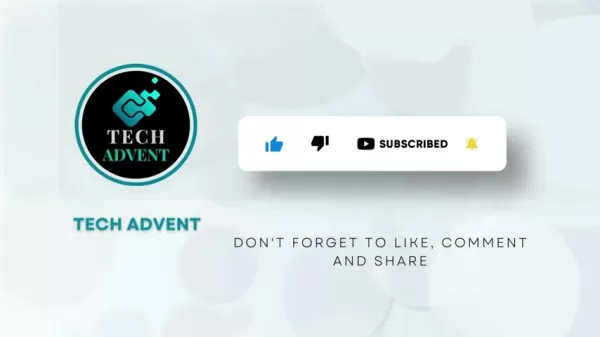 Fotor AI Video Generator мгновенно превращает текст и изображения в потрясающие видеоролики
В современном цифровом мире видеоконтент стал бесспорным королем вовлеченности. В то время как профессиональное видеопроизводство традиционно требует специальных навыков и дорогостоящего программного
Fotor AI Video Generator мгновенно превращает текст и изображения в потрясающие видеоролики
В современном цифровом мире видеоконтент стал бесспорным королем вовлеченности. В то время как профессиональное видеопроизводство традиционно требует специальных навыков и дорогостоящего программного
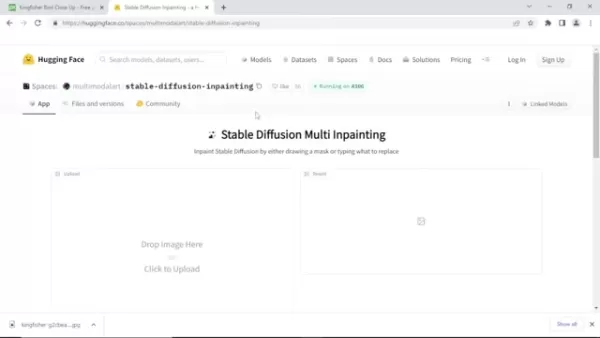 Master Stable Diffusion Multi Inpainting: Руководство по редактированию изображений с использованием искусственного интеллекта
Искусственный интеллект преобразует работу с цифровыми изображениями, а инпайтинг на основе искусственного интеллекта становится революционной технологией для бесшовного редактирования фотографий и тв
Master Stable Diffusion Multi Inpainting: Руководство по редактированию изображений с использованием искусственного интеллекта
Искусственный интеллект преобразует работу с цифровыми изображениями, а инпайтинг на основе искусственного интеллекта становится революционной технологией для бесшовного редактирования фотографий и тв
 28 сентября 2025 г., 13:30:36 GMT+03:00
28 сентября 2025 г., 13:30:36 GMT+03:00
La reducción de ruido en Luminar AI parece realmente útil para fotos nocturnas. Siempre batallo con el ruido al disparar con ISO alto en conciertos 🎵. ¿Alguien más ha probado esta función en retratos? Me pregunto si mantiene los detalles de la piel.


 0
0
 10 сентября 2025 г., 5:30:37 GMT+03:00
10 сентября 2025 г., 5:30:37 GMT+03:00
¡Qué guía tan completa sobre la reducción de ruido en Luminar AI! 🔥 Justo estaba luchando con unas fotos nocturnas llenas de grano. ¿Alguien ha probado estos ajustes con fotos de conciertos? La iluminación en esos sitios es un desastre, y siempre termino con ruido en las sombras. ¡Gracias por compartir estos consejos!


 0
0
 28 июня 2025 г., 17:37:39 GMT+03:00
28 июня 2025 г., 17:37:39 GMT+03:00
Article super intéressant sur la réduction de bruit avec Luminar AI ! 😊 J’adore photographier en basse lumière, mais le bruit me gêne. Hâte de tester ces astuces !


 0
0
 28 июня 2025 г., 17:35:00 GMT+03:00
28 июня 2025 г., 17:35:00 GMT+03:00
Wow, this Luminar AI noise reduction guide is super helpful! 📸 I’ve been struggling with grainy night shots, and these tips might just save my portfolio. Anyone else tried this software yet?


 0
0
 27 июня 2025 г., 18:23:30 GMT+03:00
27 июня 2025 г., 18:23:30 GMT+03:00
Классная статья про шумоподавление в Luminar AI! 📷 Я часто снимаю на высоком ISO, и шум портит кадры. Надо попробовать эти советы, кто-то уже пробовал?


 0
0
 27 июня 2025 г., 13:18:44 GMT+03:00
27 июня 2025 г., 13:18:44 GMT+03:00
Luminar AI的降噪功能看起来很强啊!🌟 夜景拍摄老是噪点多,文章讲得挺详细,准备试试看,有没有人已经用过了?


 0
0





























